word文档里面怎么打勾
1、首先我们打开word文档,把鼠标停在需要打勾的地方,然后点击主菜单中的“插入”菜单。(如下图)

2、在插入菜单工具栏中,在底部右侧找到“符号”工具,点击下拉图标,在弹出来的符号中如果没有勾(√)符号,可以点击下面的其他符号。(如下图)
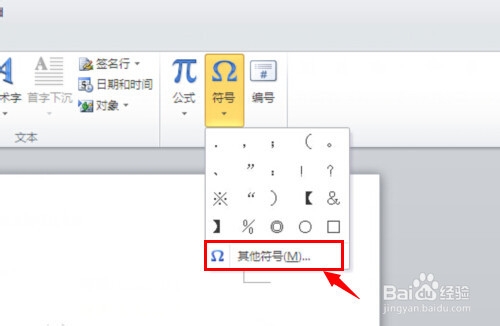
3、在符号窗口中,通过下拉条找到勾(√)符号,然后选中,再点击右下角的“插入”按钮。(如下图)
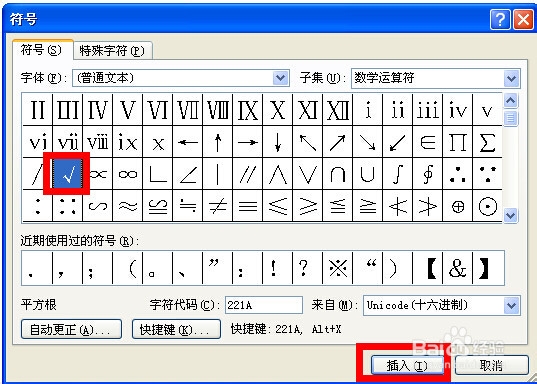
1、在word文档中,把鼠标放在需要打勾的地方,然后打开搜狗输入法,打勾“gou”拼音,在弹出来的选项中选择第5(√)打勾的符号,这样在word文档中也会有打勾(√)的符号。(如下图)
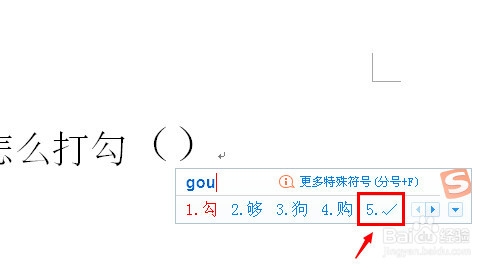
1、打开搜狗输入法之后,还是把鼠标停留在需要打勾的地方,打上“V”,然后再加1,变成V1,就会出现一些文字和符号,如果没有发现打勾(√)符号的话,可以点击下面的翻页符号去寻找。(如下图)
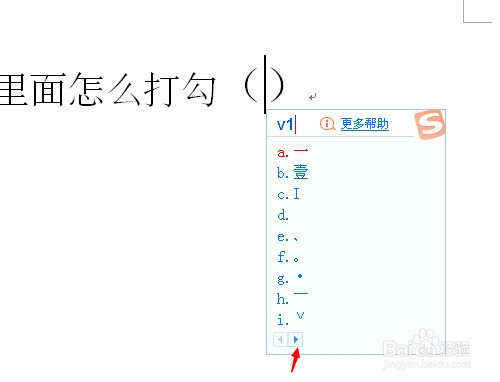
2、直到翻到出现勾(√)的那一页时,直接选中点击就可以了。(如下图)

1、还是把鼠标停留在需要打勾的位置,然后在键盘中按“Ctrl+Shift+z“,接着会弹出搜狗输入法的符号集成窗口,在顶部筛选菜单中选择”数学/单位“。(如下图)

2、在数学/单位符号中,找到勾(√)符号,用鼠标直接点击进行选中,这样word文档打勾(√)符号也已成功添加。
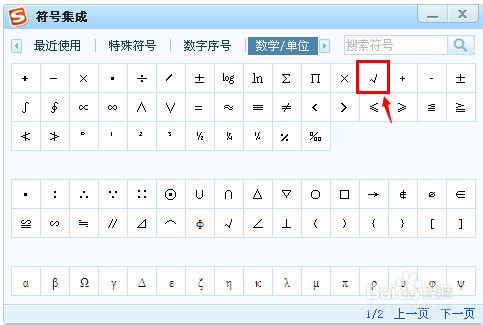
声明:本网站引用、摘录或转载内容仅供网站访问者交流或参考,不代表本站立场,如存在版权或非法内容,请联系站长删除,联系邮箱:site.kefu@qq.com。
阅读量:149
阅读量:31
阅读量:76
阅读量:22
阅读量:158